萌新第一次用鸿蒙跑 Hello World!

作者 | Sky
来源 |鸿蒙技术社区
作为一个小萌新,第一次使用这个软件,有很多地方并不了解,前面安装和设置碰了很多次壁,卸载重装很多次,然后我选择在网上查阅资料。幸运的是网上有很多好心的开发者愿意分享他们的经验。
新建项目
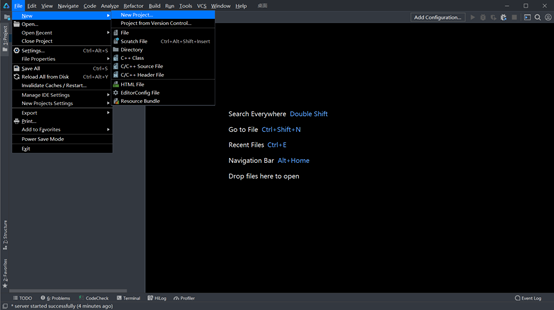
我选择模拟机的是手机 P40,选完点击 Next。
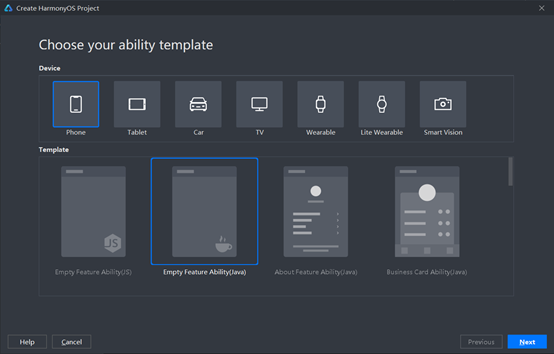
然后是设置项目名字,文件名字,项目存放路径(显示 helloworld2 是因为我之前创建过一个同名的项目),设置完后点击 Finish。
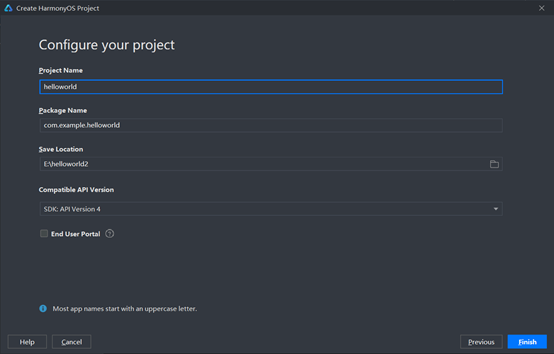
这里要等一小会,等项目创建完会出现如下图就是创建成功了!

打开模拟机并运行程序
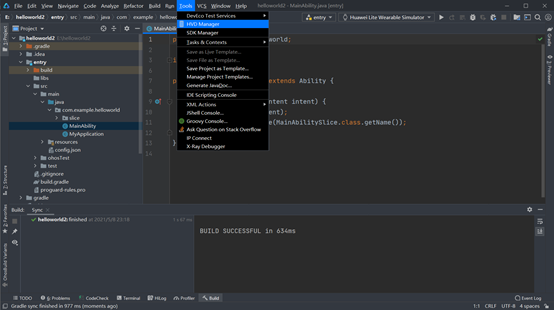
点击 HVD Manager,会出现如下图:
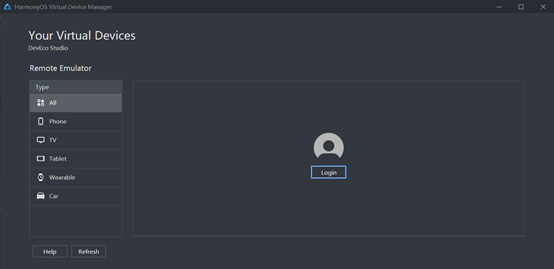
点击 Login 进入华为官方注册登录并申请模拟机的使用(出现下图是因为我已经注册了)注册很快申请也很快就通过了。
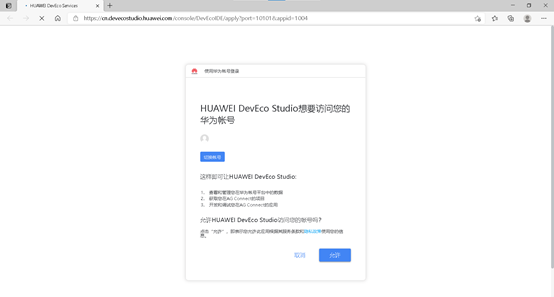
登录成功后会出现如下图,然后可以返回到程序。
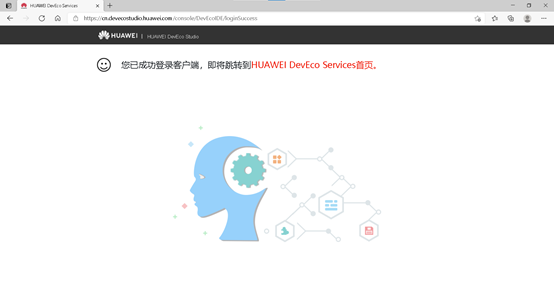
回到程序这边的页面就如下图所示,选择 phone。
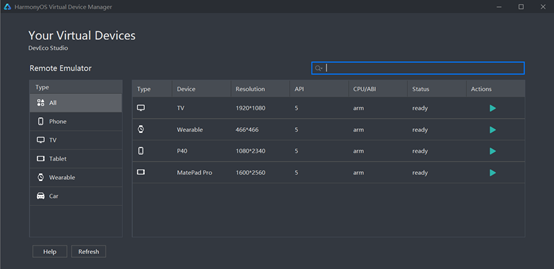
按下这个绿色的三角形开始运行模拟机。

稍等一会就会出现模拟机了,然后点击 P40 字体正上方的白色三角形开始运行程序。
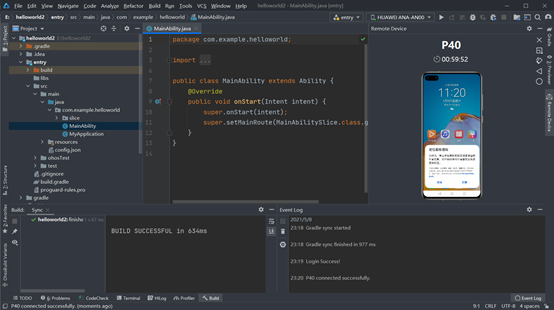
运行结果如下图。(最 NB 的程序就已经运行出来了)
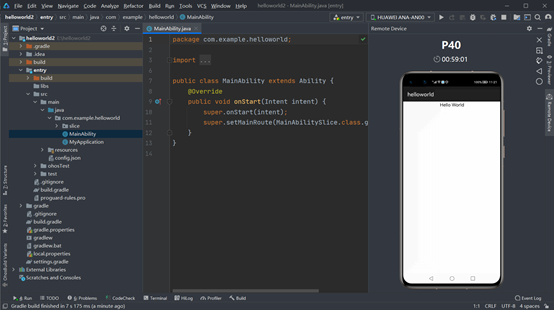
然后点击模拟机右边的三角形(或者模拟机屏幕下方的三角形)返回到模拟机桌面,可以看到所下图所示我们的程序在模拟机是一个 app 一样放在模拟机桌面。
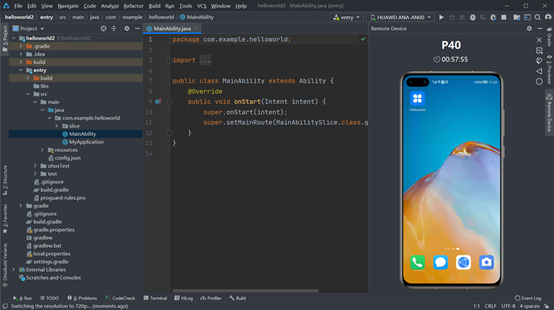
作为一个小萌新,以后会多多尝试下这个开发软件其他方面的东西,同时,杰哥也在朋友圈看到很多朋友升级了鸿蒙系统,不知道体验感觉如何?欢迎已经升级的朋友留言分享!
最后
关于下载地址和安装教程,大家可以在公众号「杰哥的IT之旅」,后台回复「鸿蒙」即可获取。
杰哥的另一个公众号,主要分享关于个人成长经历的那点事,欢迎您的关注。
近期原创文章:
手把手教你在 Linux 环境下部署 Oracle 数据库!
最详细的 Python 结合 RFM 模型实现用户分层实操案例!

评论
